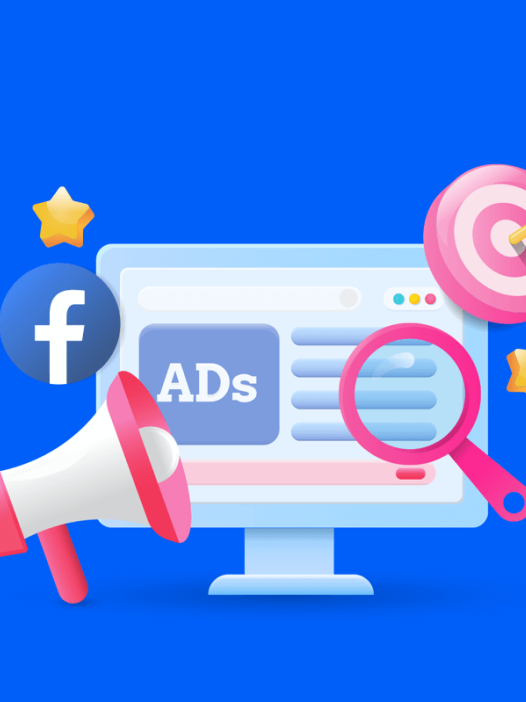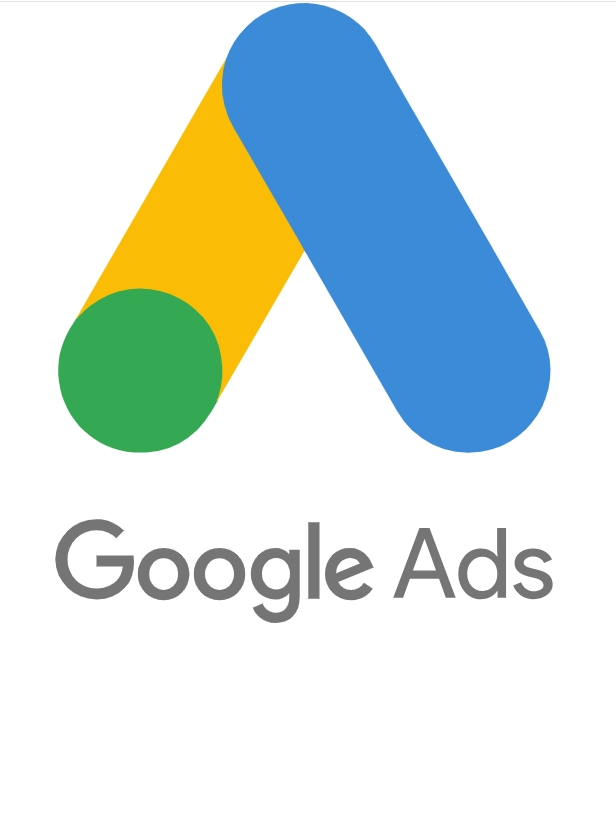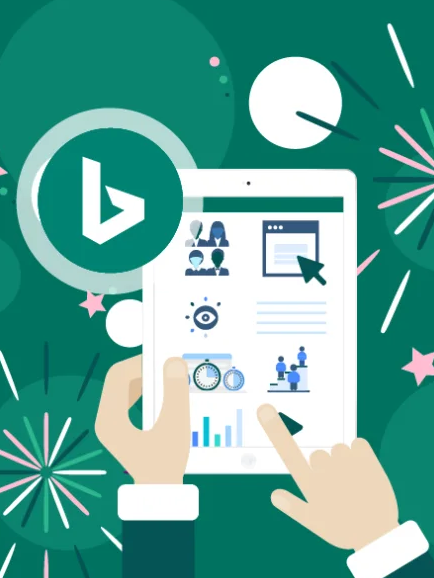如何导入导出数据(新手向)

在 Salesforce 中管理大量客户数据时,手动输入效率低且易出错。此时可以使用 Salesforce 提供的 Data Import Wizard(数据导入向导) 工具,批量导入或更新客户资料。无论是新增客户名单,还是修改已有信息,这一工具都能帮你快速处理数据,大幅提高工作效率。
一、准备你的数据文件
在使用 Data Import Wizard 前,需要先准备一份格式正确的 Excel 表格(CSV 文件)。
✅ 1. 导出现有数据以备修改(可选)
如果你是要批量更新已有客户数据:
- 在 Salesforce 中运行一个联系人(Contact)或账户(Account)报告
- 包含关键字段:如账户 ID、联系人 ID、姓名、邮箱、账户名称等
- 导出为 Excel 文件,便于修改
✅ 2. 修改数据内容
- 在 Excel 中编辑每条记录,更新你希望修改的字段
- 不要改动系统 ID 字段(如 Contact Id),否则无法匹配原记录
- 不要随意修改“账户名称”、“记录所有者”等标识字段,以避免重复或覆盖错误数据
✅ 3. 保存为 CSV 格式
编辑完成后,选择“另存为”,文件格式选择 .csv(逗号分隔值),用于上传。
二、使用 Data Import Wizard 导入数据
✅ 1. 打开数据导入向导
1. 登录 Salesforce,点击右上角齿轮图标 → [设置(Setup)]
2. 在左上角搜索框中输入“Data Import Wizard”
3. 点击进入 Data Import Wizard 页面
✅ 2. 启动向导
点击页面中的 [Launch Wizard!] 按钮,进入导入流程页面。
✅ 3. 选择导入类型
在“你想导入什么类型的数据?”下选择:
Accounts and Contacts(账户和联系人)
✅ 4. 设置操作方式
选择操作类型:
- 添加新记录(Add New)
- 更新现有记录(Update Existing)
- 或两者结合(Add New and Update Existing)
建议更新记录时,使用 Salesforce ID 匹配以确保准确性。
✅ 5. 上传 CSV 文件
点击“选择文件”,上传你之前准备好的 CSV 文件。
✅ 6. 字段映射
系统会尝试自动匹配 CSV 中的列和 Salesforce 中的字段。
- 若有未匹配字段,手动选择对应的 Salesforce 字段
- 检查所有关键字段(如联系人邮箱、电话等)是否正确对应
✅ 7. 启动导入
确认无误后点击 [Start Import],系统开始处理数据。
三、注意事项与常见问题
空值不会覆盖原数据
如果你 CSV 文件中某个字段为空,不会清空原数据。如需设置为空值,需使用其他方式,如 Data Loader 工具。
每次只能导入一种记录类型
如果你启用了多种记录类型(Record Types),每次只能导入一种。
映射界面无法完全显示怎么办?
在某些浏览器中可能出现字段映射不完整的情况。你可以通过缩小页面缩放比例来查看完整字段。
四、导出数据的替代方案(新手推荐)
虽然 Data Import Wizard 主要用于导入,但你也可以通过下列方法导出数据:
- 使用 标准报告工具:创建“联系人”或“账户”报告 → 导出为 Excel
- 如果有 API 权限,也可使用 Data Loader 工具进行数据导出或清理操作(适合中高级用户)
展开查看全文
内容是否有帮助? 是
是 否
否
 是
是 否
否SalesforceSalesforce数据